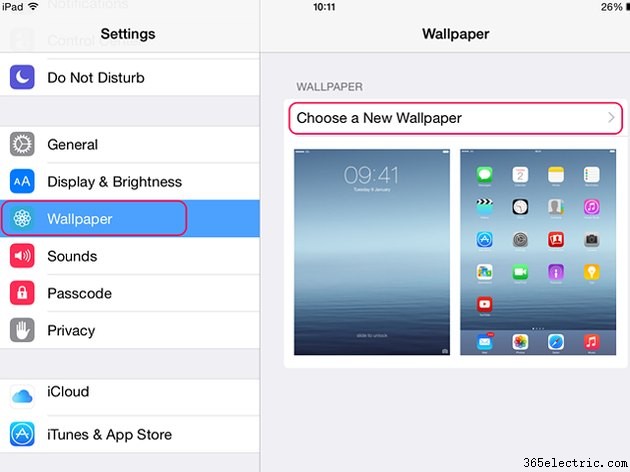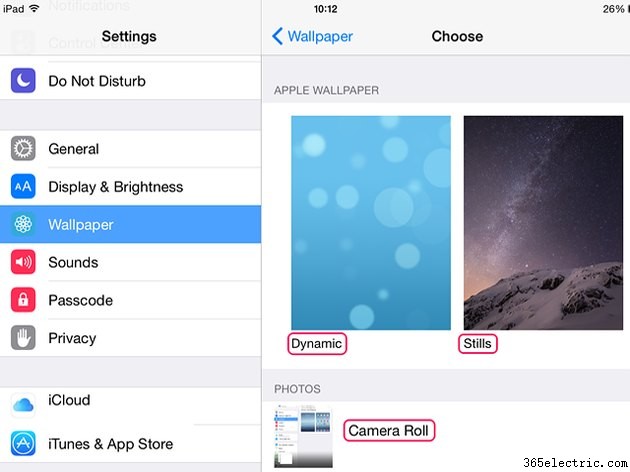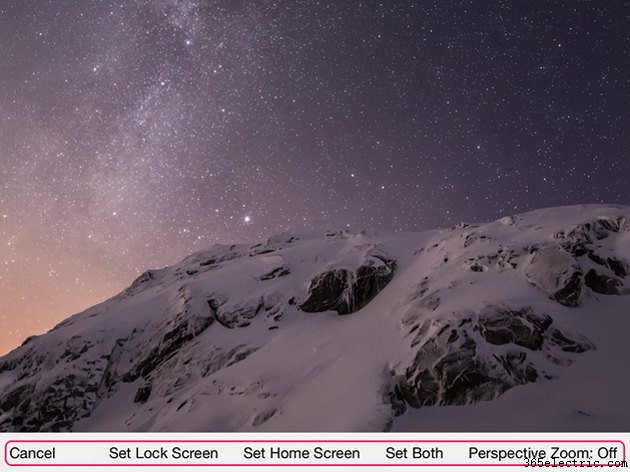A Apple não inclui protetores de tela em iPads; ele usa papéis de parede para fazer o mesmo trabalho. Use imagens estáticas ou dinâmicas pré-instaladas ou selecione fotos do rolo da câmera para colocar papéis de parede atrás de aplicativos na tela inicial ou na tela de bloqueio quando o iPad estiver no modo de suspensão.
Abra
Configurações e toque em
Papel de parede para exibir seus papéis de parede atuais. Para mudar para uma nova imagem ou foto, toque em
Escolher um novo papel de parede .
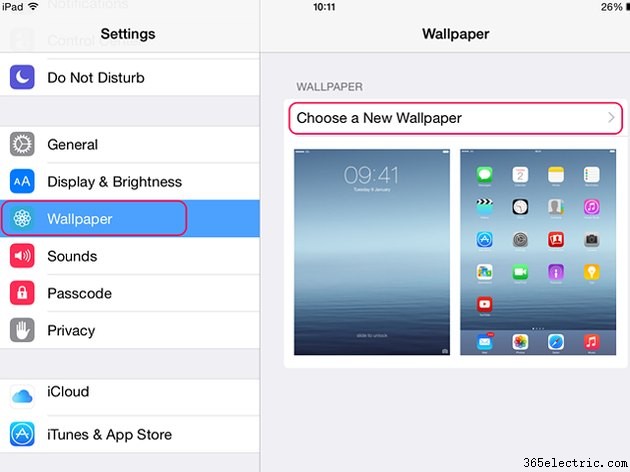
Escolha um papel de parede padrão da Apple tocando em
Dinâmico ou
Fotos . Na data de publicação, as opções dinâmicas incluem sete telas coloridas com bolhas flutuantes. As imagens fixas incluem paisagens, flores, cores e desenhos. Para usar uma foto como papel de parede, toque em
Rolo da câmera para abrir uma lista de fotos da sua biblioteca.
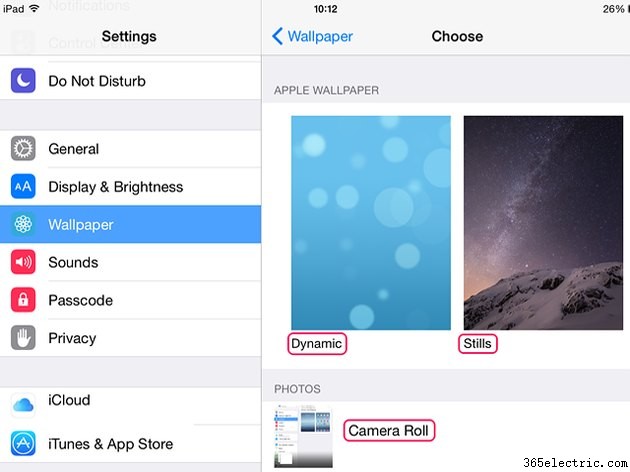
Escolha a imagem ou foto que deseja usar como papel de parede e toque nela. Verifique a visualização da imagem para ver como ficará na tela do iPad. Vá para as opções na parte inferior da tela de visualização. Se você não gostar da imagem, selecione
Cancelar para voltar à lista. Para definir o papel de parede, toque em
Definir tela de bloqueio ,
Definir tela inicial ou
Definir ambos e espere instalar.
Dica
Se você selecionou uma imagem estática padrão ou uma foto do Rolo da Câmera, poderá ver uma opção para ativar ou desativar o Zoom em perspectiva. Se você ativar o recurso, o papel de parede pode não ser dimensionado para caber na tela ou pode aumentar o zoom incorretamente.
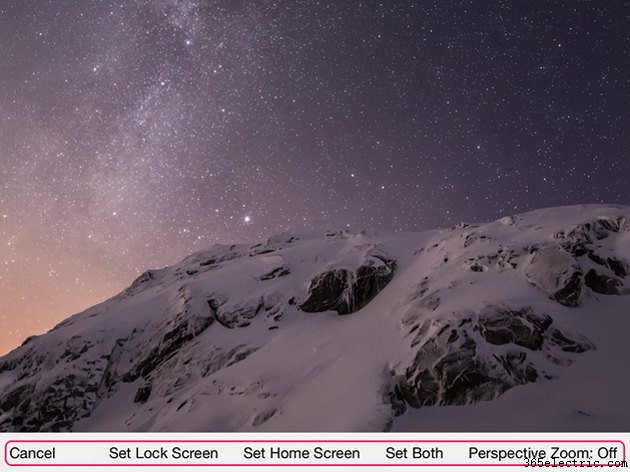
Dica
- Você também pode definir uma foto como papel de parede no aplicativo Câmera. Toque em Câmera e abra suas fotos. Selecione a foto a ser usada e toque no botão Compartilhar botão, uma caixa com uma seta para cima. Selecione Usar como papel de parede e escolha uma opção de tela.
- Para alterar o Zoom de perspectiva depois de definir um papel de parede, abra Papel de parede em Configurações. Toque na imagem e depois em Zoom de perspectiva botão para alterar o padrão.
- Se nenhum dos papéis de parede padrão lhe agradar e você não tiver fotos que deseja usar, baixe aplicativos de papel de parede gratuitos na App Store. Você também pode salvar imagens e fotos online enviadas como anexos de e-mail no Rolo da Câmera e usá-las como papel de parede.
- Se o papel de parede mudar de posição quando você mover o iPad e quiser interromper esse efeito, altere as configurações de movimento da tela. Abra Configurações e toque em Geral . Vá para Acessibilidade e ative o Reduzir movimento botão.
Aviso
- Você não pode excluir um papel de parede depois de habilitá-lo. Para removê-lo, você deve substituí-lo por uma nova imagem ou foto.
- As bolhas nas imagens dinâmicas da Apple se movem na tela e consomem mais energia da bateria do que imagens estáticas ou fotos. Isso pode não ser um problema significativo, mas se for, mude para um papel de parede estático.